Зачастую большинство проблем с работой программ на устройствах решается простой перезагрузкой системы, поэтому выполните её и попробуйте снова сделать фото. Не получилось? Тогда следует перейти к другим способам устранения неполадки.
Протрите линзу и убедитесь, что она не повреждена извне, на ней нет загрязнений или трещин. Если это не помогло, мы устраним проблему иначе, но вы теперь будете уверены, что камера в целости и сохранности.
Видео:НЕ РАБОТАЕТ КАМЕРА на Телефоне ANDROID — ЧТО ДЕЛАТЬ? Samsung, Xiaomi, Honor, Huawei/Ошибка КамерыСкачать

 Вылетает Гугл камера
Вылетает Гугл камера
Работа Гкам зависит от многих факторов, которые сходятся не на многих смартфонах
Другой распространённый сценарий, с которым сталкиваются пользователи, состоит в том, что Google Camera вылетает. То есть установка приложения проходит успешно, однако каждая попытка запустить его оборачивается неудачей. Причин у такого поведения может быть несколько.
Смартфон не поддерживает сервисы Google. Такая проблема характерна в основном для аппаратов от китайских ноунеймов, но им, скорее всего, вообще нельзя помочь, и устройств Huawei и Honor. Для них есть простое решение – простая установка приложения microG.
Как обновлённая Google Camera для Android снимает звёздное небо
Ваша версия Android устарела. Если вы пытаетесь установить Гкам на смартфон с Android 8.0 и более старой версией ОС, вполне возможно, что приложение будет вылетать, потому что разработчики-энтузиасты в большинстве своём предпочитают не поддерживать совсем уж старые версии Android. Вам поможет установка более старой версии Google Camera.
Возможен и такой вариант, когда сначала Гугл камера работает на устройстве нормально, а потом начинает вылетать. Скорее всего это связано с конфликтом файлов конфигурации, которые были загружены приложением автоматически. В этом случае либо установите новую версию Gcam, либо перейдите в «Настройки» — «Приложения» — Google Camera и очистите кэш и удалите установленные обновления.
Видео:Не работает камера на телефоне Андроид: что делать?Скачать

 Очистка приложения
Очистка приложения
Для исправления некорректной работы зачастую нужно очистить данные и кэш, что делается при помощи следующих действий:
- Зайдите в системные параметры Android, раздел приложений.
- Найдите программу «Камера» и в появившемся меню сначала остановите её работу.
- Затем нажмите на кнопку «Очистить кэш». После завершения процесса выберите функцию «Стереть данные» в этом же меню.
- Снова запустите камеру.
Видео:НЕ РАБОТАЕТ КАМЕРА ТЕЛЕФОНА с АНДРОИД! Почему? Что делать? РЕШЕНИЕ! Лечим ошибку камеры!Скачать

 Аналоги Google Camera
Аналоги Google Camera
Как видите, в большинстве случаев решением проблемы является обновление Google Camera. Даже если приложение не поддерживает ваш смартфон прямо сейчас, не исключено, что в одной из будущих версий поддержка всё-таки появится. Главное – чтобы нашёлся разработчик, которому будет интересно, скажем, адаптировать Gcam для процессоров Kirin или встроить API Camera2 прямо в приложение, чтобы пользователям не пришлось получать рут-права и накатывать его самостоятельно.
Мне бы очень хотелось закончить пост рекомендацией нескольких приложений-аналогов Google Camera, но, к сожалению, сегодня это абсолютно уникальное явление. Дело в том, что оригинальная Гугл камера является совокупностью программных методов создания фотографии, в котором, помимо собственно приложения, участвует ещё и API Camera2 (своего рода драйвер, являющийся прокладкой между хардом и софтом), а он встречается далеко не на всех смартфонах. Поэтому, как бы мне было ни прискорбно сообщать об этом, но альтернатив у гкам сегодня попросту нет.
Видео:Не РАБОТАЕТ КАМЕРА на Телефоне Samsung что делать? НЕ ПРОБЛЕМА! Ошибка камеры, сбой и т.д.на ANDROIDСкачать

Проверка безопасным режимом
Выяснить, работает ли камера, можно при помощи смены режима на устройстве. Для этого выполните следующее:
- Включите безопасный режим.
- Попробуйте запустить камеру — если она работает, значит, причина кроется в одной из других установленных программ, которая не даёт ей корректно функционировать.
- Поочерёдно выключайте другие компоненты, параллельно включённые на планшете или смартфоне.
- Когда вы найдёте программу, которая мешала камере, удалите ее.
Видео:Не РАБОТАЕТ КАМЕРА на Телефоне XIAOMI РЕШЕНО! Ошибка камеры приложение/Сбой камеры Смартфона ANDROIDСкачать

Проверка обновлений
Приложения на Android довольно часто совершенствуются и обновляются. Во многих случаях пользователи не успевают следить за обновлениями или просто не спешат их устанавливать. Но если одни программы могут успешно работать в прежней версии, то некоторые перестают функционировать полностью, пока вы их не обновите.
Поэтому проверьте, не нужно ли установить более новую версию камеры. Если это не помогло, воспользуйтесь другими способами устранения неполадок.
Видео:ЕСЛИ НЕ РАБОТАЕТ КАМЕРА НА ТЕЛЕФОНЕСкачать

Инструкция по установке Google Camera
Ни для кого не секрет, что стандартное приложение камеры, которое поставляется вместе с чистым Android, работает, откровенно говоря, не очень хорошо. Поэтому производители смартфонов вынуждены самостоятельно разрабатывать ПО, которое хоть немного лучше справлялось бы с этой задачей. Как мы знаем, результат таких трудов далек от идеала. Оно и понятно, ведь программистам и так есть над чем работать: внедрять новые функции, исправлять ошибки фирменной оболочки, заниматься оптимизацией прошивок, внедрять обновления безопасности, подготавливать обновления свежих версий Android для всех своих аппаратов и т.д. А поскольку камера, по большому счету, работает без ошибок, оттачивать качество её работы является далеко не самой приоритетной задачей на фоне других реальных проблем.
То ли дело огромная и богатейшая корпорация Google, которая профессионально занимается как-раз именно тем, что оттачивает до идеала уже имеющиеся функции своих продуктов. После этого большая часть внесенных изменений бесплатно распространяется для всех устройств вместе с новой версией Android, но самые удачные наработки корпорация добра оставляет эксклюзивно для себя и своей линейки смартфонов Pixel. Так произошло и с приложением Google Camera, которое способно в полной мере раскрыть весь потенциал практически любой мобильной камеры, но Google не разрешает другим производителям предустанавливать его на свои устройства.
Но есть множество нюансов и подводных камней, о которых вам стоит знать прежде, чем вы втянетесь в эту авантюру. Никто не может гарантировать вам, что процедура установки пройдет “гладко”. Мало того, в процессе довольно часто приходится, что называется, “плясать с бубном”, а для этого необходимо быть достаточно опытным пользователем ПК.
Видео:В приложении произошла ошибка: РЕШЕНИЕ ДЛЯ АНДРОИДСкачать

Не устанавливается Google Camera
Если Google Camera не работает, это можно назвать вариантом нормы
Основная причина, по которой не устанавливается Гугл камера на смартфоны не от Google, заключается в несовместимости железа. Чаще всего это проявляется на аппаратах с процессорами Kirin, MediaTek и Exynos. Дело в том, что смартфоны Google Pixel работают только на чипах Snapdragon от Qualcomm, поэтому разработчики поискового гиганта даже не закладывают поддержку всех остальных типов железа.
Зато этим, как мы уже выяснили, занимаются энтузиасты, которые зачастую тоже адаптируют взломанную версию GCam только под популярные «камни». Им банально неинтересно работать, если результат их трудов никто не оценит. Поэтому они, как правило, просто игнорируют процессоры, которые не пользуются особенной популярностью у потребителей.
Решение проблемы: попробовать скачать новую версию Google Camera (на сегодня это сборка за номером 8.1) или сменить смартфон на другой. Например, мне с моим Honor View 20 первый способ не помогает. Найти Gcam для своего смартфона можно по этой ссылке. Там же регулярно появляются обновления, которые нужно устанавливать вручную.
Видео:Как исправить неработающую камеру Samsung | Не работает камера SAMSUNGСкачать

Сканирование антивирусом
Вредоносные программы пытаются попасть на Android при первом же удобном случае. И в большинстве случаев, если им это удаётся, сразу же происходят проблемы с запуском отдельных приложений. Скачайте антивирус, а если у вас его нет, проверьте всю систему на наличие вредоносных программ, очистите ваше оборудование. После завершения процесса проверки снова запустите камеру, проверьте, все ли функции доступны для использования.
Видео:Как исправить ожидающую проблему в Play Store (2024 г.) || Ожидается проблема в магазине Google PlayСкачать
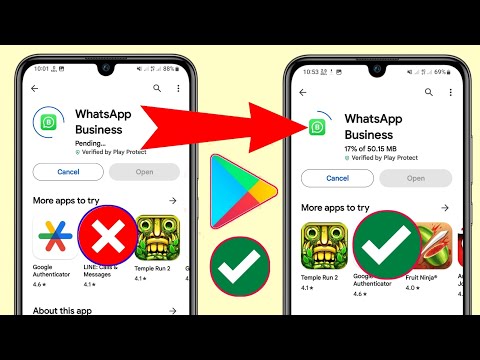
Возврат заводских установок
Сбои в системе приводят к некорректной работе оборудования. Иногда для восстановления нужно сделать возврат к заводским установкам. Это делается следующим образом:
- Зайдите в Настройки системы.
- Откройте меню Резервная копия и сброс.
- В появившемся окне выберите функцию «Сброс настроек» — вы увидите предупреждение о том, что все данные будут удалены, после чего система выполнит возврат к конфигурациям в соответствии с заводскими установками.
Есть ещё один способ установить первичные настройки устройства: наберите в окне ввода номера комбинацию *2767*3855#, после ввода система без дополнительных запросов вернётся к заводским установкам.
💡 Видео
Сбой камеры.Как исправить ошибку на телефонеСкачать

Если не работает приложение "Камера" в Huawei и HonorСкачать

Android у многих сегодня вылетают, не работают приложения! РЕШЕНИЕ!Скачать

Ошибка камеры Не удалось подключиться к камере Сбой камерыСкачать

В приложение Google снова произошел сбой на андроид 👉 Как исправить и убрать ошибку 3 способаСкачать

ОШИБКА КАМЕРЫ НА XIAOMIСкачать
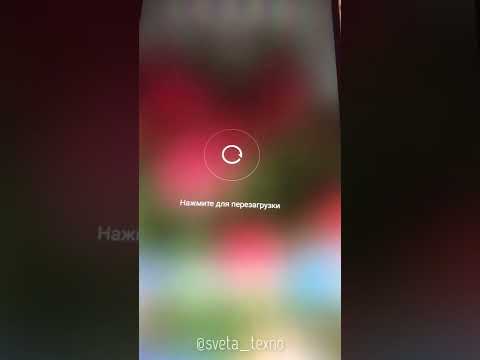
Сбой и вылет приложений смартфонов SamsungСкачать

😲Xiaomi СЛОМАЛА свои Смарты! // Как ОЖИВИТЬ Xiaomi с MIUI 14?Скачать

Не работает приложение камера на XIAOMI телефоне что делать если не заходит в камеру на Redmi?Скачать

В приложении снова произошел сбой, самый быстрый способ решить проблемуСкачать

Предупреждение: сбой камеры. Ошибка на Самсунге. Различные решенияСкачать


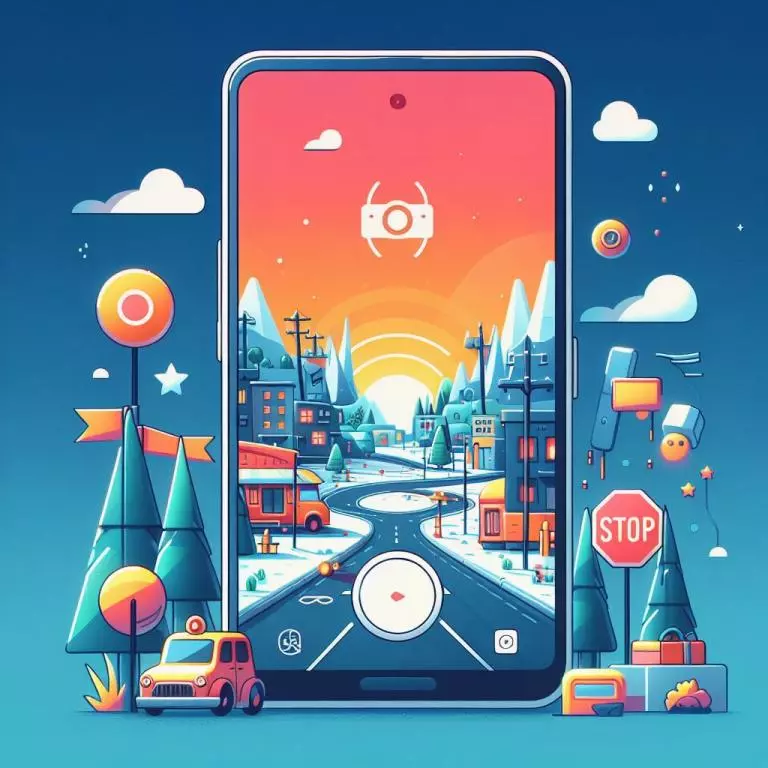
 Вылетает Гугл камера
Вылетает Гугл камера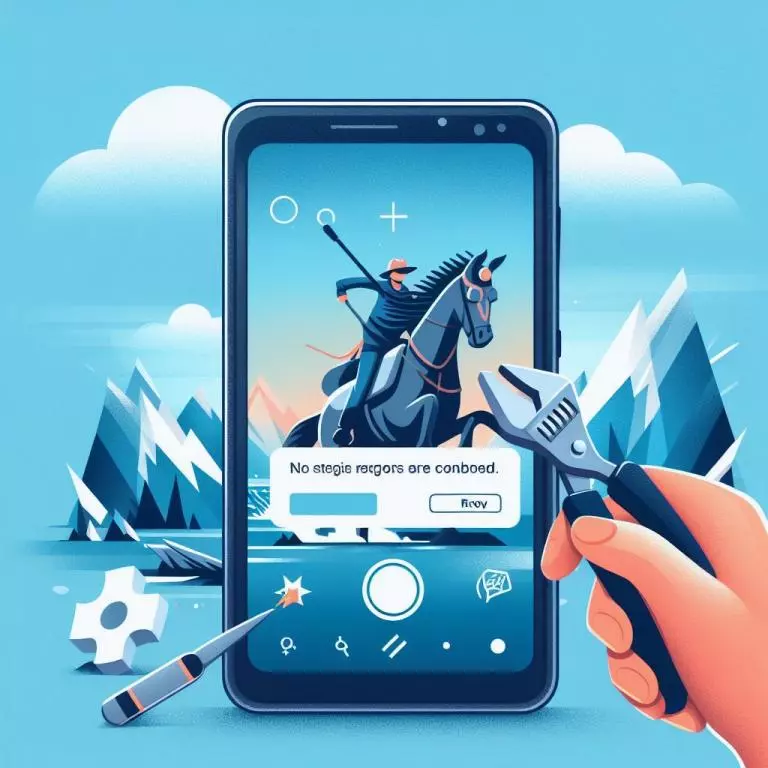 Очистка приложения
Очистка приложения Аналоги Google Camera
Аналоги Google Camera






